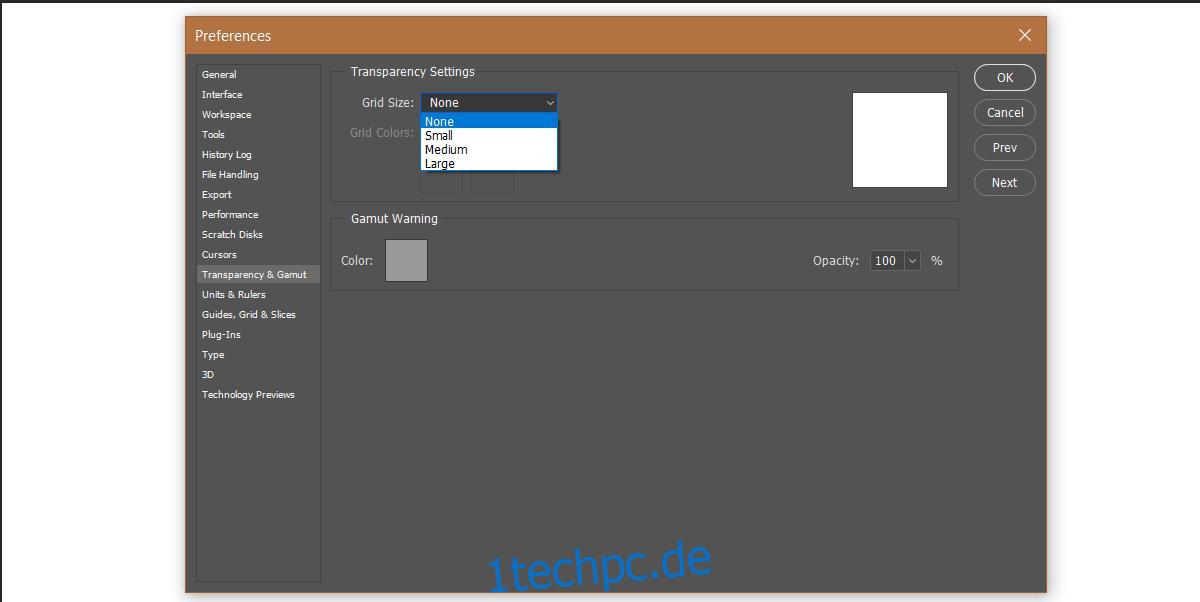Photoshop unterstützt Transparenz. Wenn Sie eine „leere“, dh transparente Ebene und keine andere Ebene darunter haben, können Sie die Hintergrundebene sehen. Standardmäßig ist die Hintergrundebene, wenn sie gesperrt bleibt, einfarbig. Wenn Sie es entsperren und löschen, wird die Transparenz in Photoshop durch ein grau-weißes Gitter angezeigt. Das graue und weiße Raster passt möglicherweise nicht zu allen Ihren Projekten. Wenn Sie feststellen, dass die Farben mit Ihrem Projekt kollidieren, können Sie einfach die Farbe des Photoshop-Transparenzrasters ändern. Photoshop hat einige voreingestellte Farben, aus denen Sie auswählen können, aber Sie können auch eine benutzerdefinierte Farbe festlegen.
Öffnen Sie Photoshop und gehen Sie zu Datei > Einstellungen. Alternativ tippen Sie einfach auf die Tastenkombination Strg+K. Wechseln Sie im Fenster „Einstellungen“ zur Registerkarte „Transparenz & Gamut“. Hier geschieht die Magie.
Entfernen Sie das Photoshop-Transparenzraster
Wenn Ihnen das Transparenzraster nicht gefällt, können Sie es einfach deaktivieren. Jeder transparente Bereich, der unter Ihren Ebenen sichtbar ist, ist einfach weiß. Um das Photoshop-Transparenzraster zu entfernen, öffnen Sie das Dropdown-Menü „Rastergröße“. Sie können das Raster in diesem Dropdown-Menü verkleinern oder vergrößern und es vollständig entfernen. Wählen Sie die Option „Keine“ und das Raster wird entfernt.
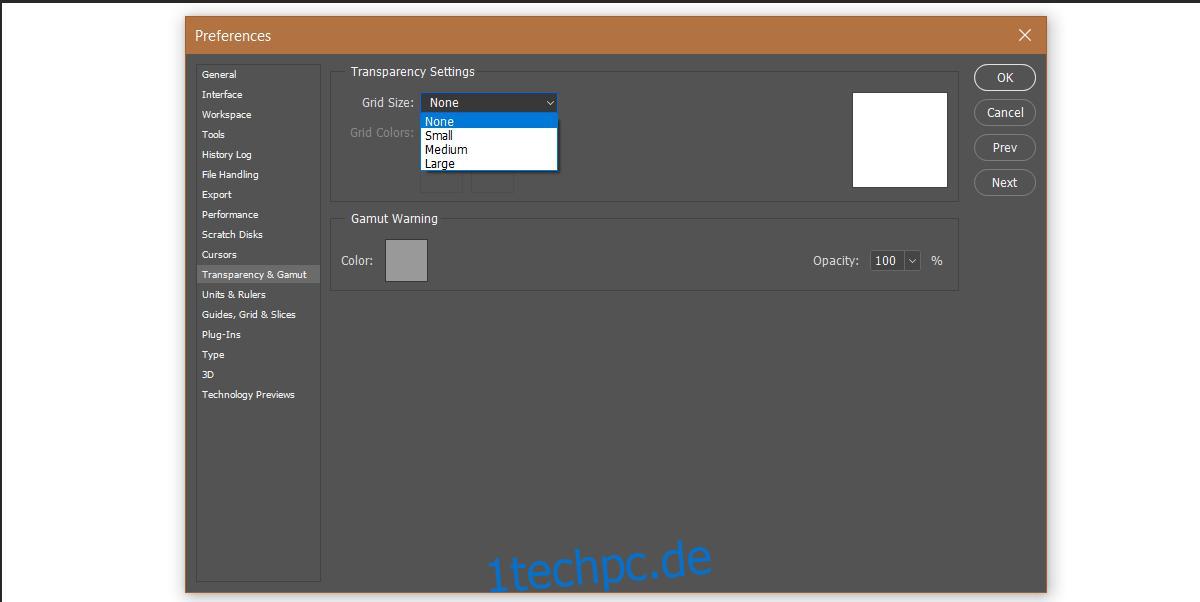
Ändern Sie die Farbe des Photoshop-Transparenzrasters
Wenn Sie das Raster beibehalten, aber besser sichtbar machen möchten, haben Sie zwei Möglichkeiten. Sie können das Raster vergrößern oder seine Farbe ändern. Wenn Sie das Raster vergrößern möchten, lesen Sie den vorherigen Abschnitt. Sie sind auf nur drei Größen für das Raster beschränkt. Wenn das für Sie nicht funktioniert, müssen Sie die Farbe ändern.
Öffnen Sie auf der Registerkarte „Transparenz & Gamut“ das Dropdown-Menü „Rasterfarbe“. Photoshop verfügt über einige voreingestellte Farben, aus denen Sie auswählen können. Die Farbe tauscht die grauen Kästchen im Raster gegen eine andere Farbe aus. Die weißen Kästchen bleiben bestehen, egal was passiert.
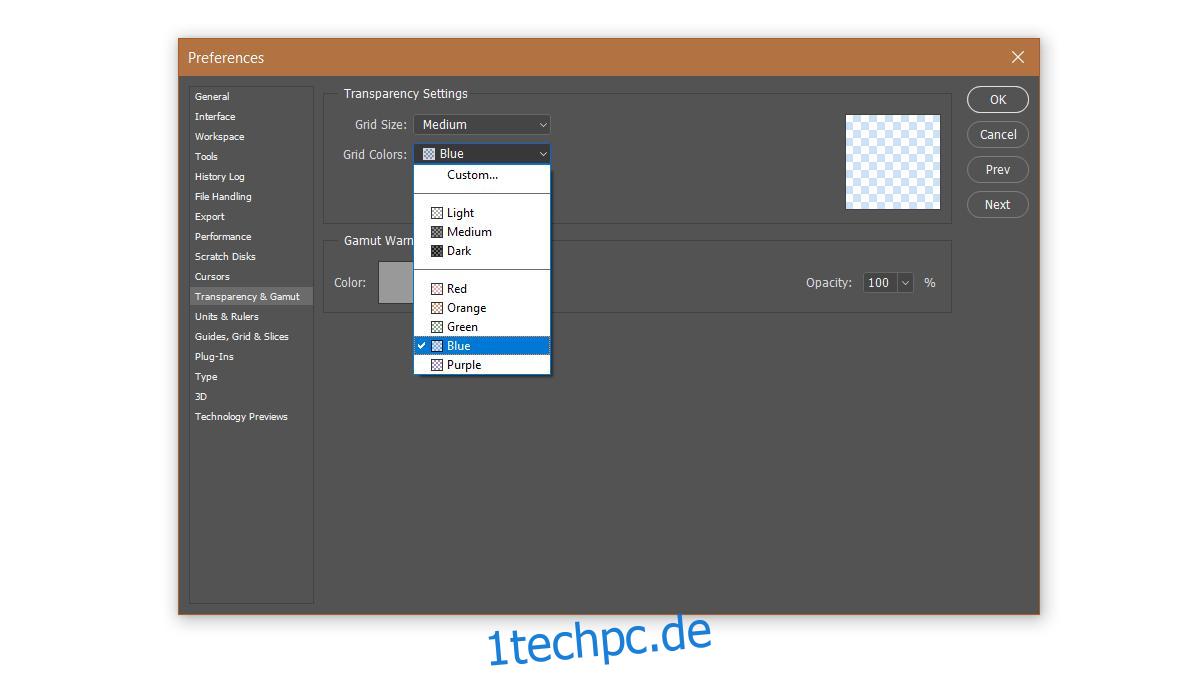
Wenn keine der voreingestellten Farben für Sie geeignet ist, können Sie eine benutzerdefinierte Farbe auswählen. Wählen Sie die Option „Benutzerdefiniert“ aus dem Dropdown-Menü „Rasterfarbe“. Eine vertraut aussehende Farbauswahl wird geöffnet. Wählen Sie eine beliebige Farbe und legen Sie sie als Photoshop-Transparenzgitterfarbe fest.

Diese Einstellungen gelten allgemein für Photoshop. Sie sind nicht spezifisch für die aktuell geöffnete Datei. Wenn Sie mit dem Raster nicht zufrieden sind, aber auch keine einfache weiße Farbe haben möchten, um Transparenz anzuzeigen, ist Ihre einzige andere Option eine Problemumgehung. Erstellen Sie eine Ebene hinter all Ihren anderen Ebenen und füllen Sie sie mit einer Farbe, die hinter Ihren anderen Ebenen leicht zu erkennen ist.